หากคุณเบื่อกับการนำทางไฟล์โดยใช้คำสั่งยาว ๆ ในระบบ Linux หรือกำลังมองหาวิธีไปยังไดเร็กทอรีหรือไฟล์ใด ๆ โดยไม่ระบุพาธ ข่าวดีสำหรับคุณก็คือคุณสามารถสร้างลิงก์สัญลักษณ์สำหรับไดเร็กทอรีหรือไฟล์ได้
โดยทั่วไปมีลิงค์อยู่ 2 ประเภท ประเภทหนึ่งคือฮาร์ดลิงก์และอีกประเภทหนึ่งคือซอฟต์ลิงก์ ลิงก์สัญลักษณ์อยู่ใต้ซอฟต์ลิงก์เนื่องจากไม่ได้สร้างสำเนาของไฟล์และไดเร็กทอรี ดังนั้น โปรดอ่านคู่มือนี้หากคุณไม่ทราบเกี่ยวกับการสร้างและใช้ลิงก์สัญลักษณ์ใน Linux Mint
การสร้างลิงก์สัญลักษณ์ของไดเร็กทอรีใน Linux Mint 21
ความสำคัญหลักของการสร้างลิงก์สัญลักษณ์ใน Linux คือการทำให้การเข้าถึงไฟล์และไดเร็กทอรีทำได้ง่าย โดยเฉพาะอย่างยิ่งไฟล์และไดเร็กทอรีที่ผู้ใช้ใช้ทุกวัน ต้องปฏิบัติตามไวยากรณ์ด้านล่างเพื่อสร้างลิงก์สัญลักษณ์ของไดเร็กทอรีใดๆ ในระบบ Linux:
$ ล -s < พาธไปยังไดเร็กทอรี > < สัญลักษณ์ลิงค์ชื่อ >
สำหรับภาพประกอบมีตัวอย่างที่ทำโดยทำตามไวยากรณ์ข้างต้น:
$ ล -s / บ้าน / อาลิยัน / ไฟล์ linuxhint
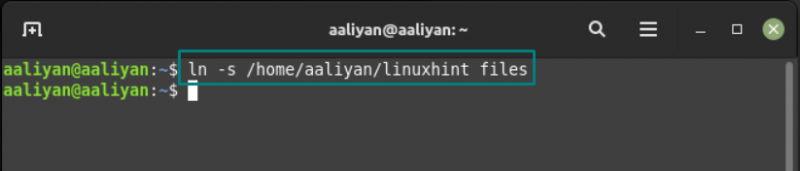
ตอนนี้เพื่อให้แน่ใจว่ามีการสร้างลิงก์แล้วให้ตรวจสอบโดยใช้ไวยากรณ์ที่กำหนดด้านล่าง:
$ ล -l < ชื่อลิงค์ >ตรวจสอบลิงค์ที่เราสร้างขึ้นด้านบนโดยใช้:
$ ล -l ไฟล์
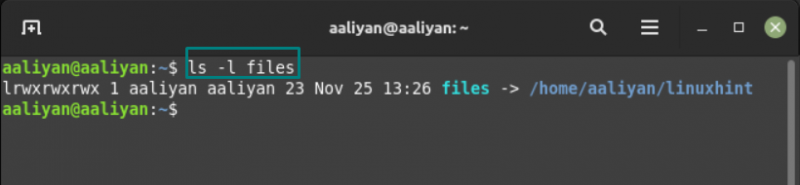
ตอนนี้ ถ้าใครต้องการเข้าถึงไดเร็กทอรีที่เกี่ยวข้อง เพียงใช้คำสั่ง cd พร้อมกับชื่อลิงก์ที่สร้างขึ้นสำหรับไดเร็กทอรีนั้น ด้านล่างคือไวยากรณ์สำหรับไดเร็กทอรีนั้น:
$ ซีดี < ชื่อไดเร็กทอรีลิงก์ >ตัวอย่างเช่น ลองเข้าถึงไดเร็กทอรีที่เราสร้างลิงก์ด้านบนโดยใช้:
$ ซีดี ไฟล์ 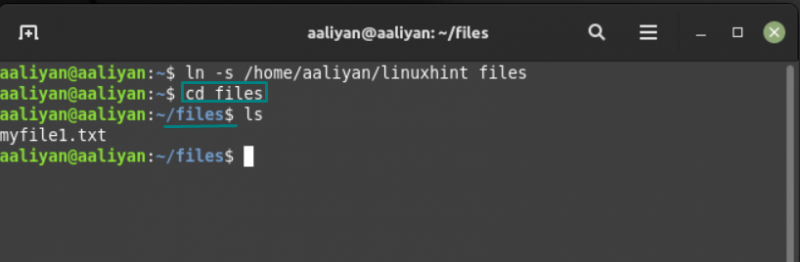
นี่คือวิธีที่เราสามารถเข้าถึงไดเร็กทอรีได้อย่างง่ายดายโดยใช้ลิงก์สัญลักษณ์
การสร้าง Symbolic Link ของไฟล์ใน Linux Mint 21
หากคุณต้องการสร้างลิงก์สำหรับไฟล์ใน Linux ให้ทำตามไวยากรณ์ที่กำหนดด้านล่างซึ่งมีพาธไฟล์และชื่อลิงก์:
$ ล -s < เส้นทางไปยังไฟล์ > < สัญลักษณ์ลิงค์ชื่อ >ตัวอย่างเช่น หากมีไฟล์ข้อความที่คุณใช้เป็นประจำ ให้ทำดังนี้
$ ล -s / บ้าน / อาลิยัน / ลินุกซ์ / ไฟล์ข้อความ myfile1.txt 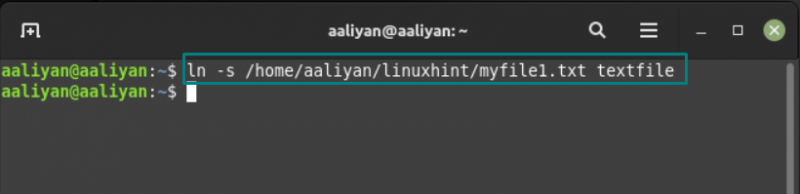
หากต้องการตรวจสอบว่าสร้างลิงก์ถูกต้องหรือไม่ ให้ใช้:
$ ล -l ไฟล์ข้อความ 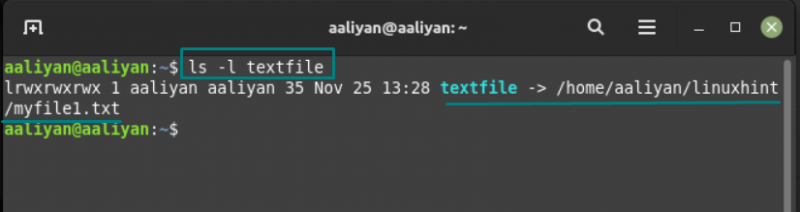
การใช้งานหลักของการสร้าง symbolic link สำหรับไฟล์คือสามารถอ่านหรือเรียกใช้ไฟล์ได้โดยใช้ แมว คำสั่งพร้อมกับลิงค์ชื่อไฟล์:
$ แมว ไฟล์ข้อความ 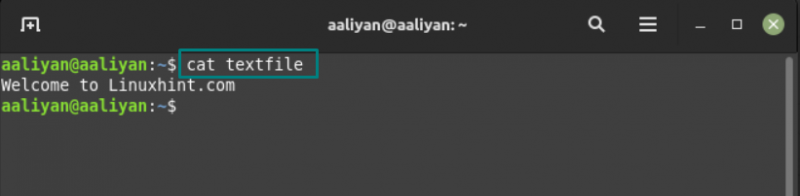
นอกจากนี้ยังสามารถแก้ไขไฟล์ได้โดยใช้คำสั่ง nano พร้อมชื่อลิงค์ไฟล์:
$ นาโน ไฟล์ข้อความ 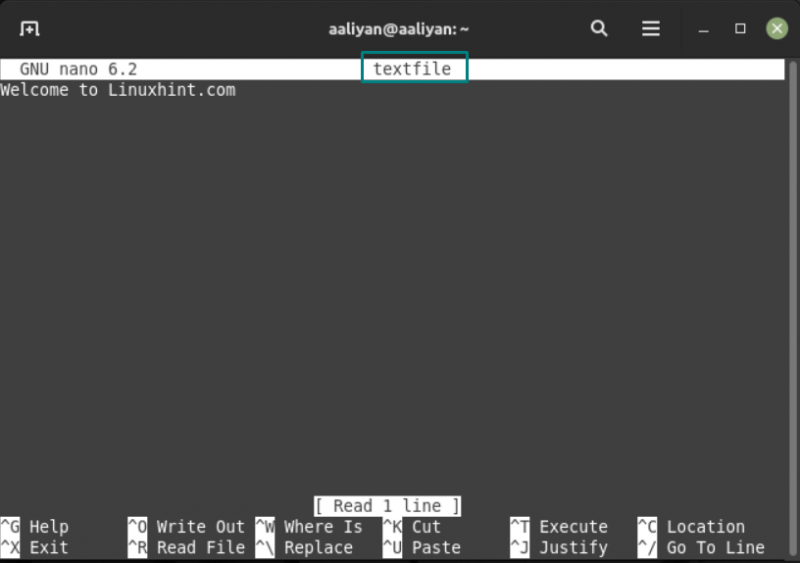
อีกวิธีในการดูว่าลิงก์ถูกสร้างขึ้นหรือไม่คือการใช้ ล คำสั่งในเทอร์มินัลเนื่องจากจะแสดงลิงก์:

การลบลิงก์สัญลักษณ์ใน Linux Mint 21
หากคุณต้องการลบลิงก์สัญลักษณ์ใน Linux มีสองคำสั่งสำหรับคำสั่งนั้น คำสั่งหนึ่งคือ rm และอีกคำสั่งหนึ่งคือยกเลิกการเชื่อมโยง เพื่อสาธิตการใช้คำสั่งเดียวเพื่อลบลิงค์ที่สร้างขึ้นสำหรับไฟล์ข้อความ:
$ rm ไฟล์ข้อความ 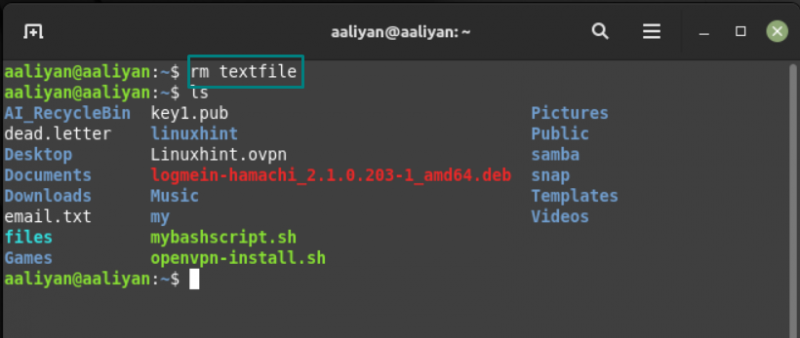
อีกอันหนึ่งใช้เพื่อลบลิงค์ที่สร้างขึ้นสำหรับไดเร็กทอรี:
$ ยกเลิกการเชื่อมโยง ไฟล์ 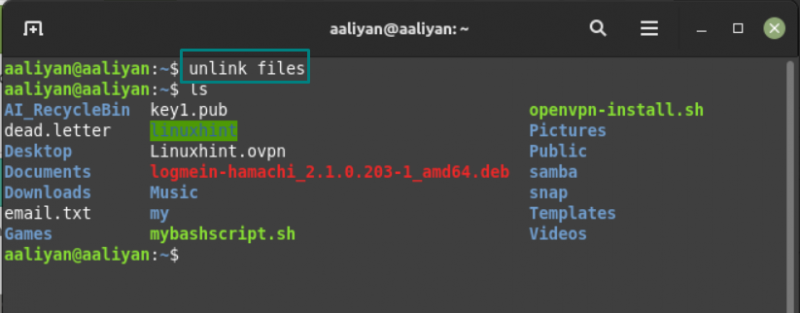
บทสรุป
โดยปกติจะใช้ลิงก์สัญลักษณ์เพื่อทำให้การเข้าถึงไฟล์หรือไดเร็กทอรีของ Linux เป็นเรื่องง่าย ลิงก์เหล่านี้สามารถเรียกได้ว่าเป็นทางลัดของไฟล์และโฟลเดอร์เช่นเดียวกับในระบบปฏิบัติการ Windows กระบวนการโดยละเอียดในการสร้างและใช้ลิงก์สัญลักษณ์ใน Linux Mint 21 ได้กล่าวถึงในบทความนี้